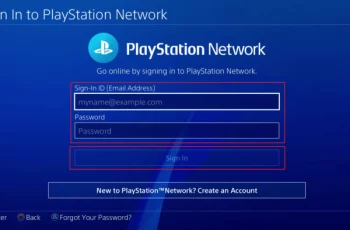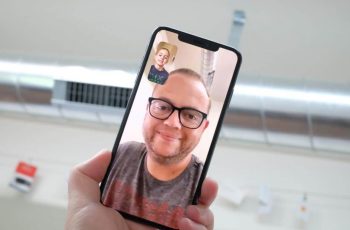[ad_1]
Développé par Facepunch Studios, Rust dispose d’un mode multijoueur action-aventure. En février 2018, Rust a reçu sa version complète pour le grand public. Il existe plusieurs plates-formes sur lesquelles ce jeu peut être joué, notamment Windows, PlayStation 4, macOS, Xbox One, Linux et Mac OS.
Il suffit de quelques étapes pour que le jeu devienne plus intense à mesure que vous survivez le plus longtemps possible. Ces derniers temps, certains joueurs PC ont signalé avoir reçu l’erreur de démarrage de Rust, qui est une erreur après le démarrage de Rust.
Veuillez consulter le guide de dépannage ci-dessous si vous en faites également partie.
Erreur de démarrage de rouille
Depuis un certain temps maintenant, Rust est apprécié des joueurs. Malgré cela, il existe d’autres problèmes tels que les plantages au lancement, les déconnexions EAC, etc.
Le jeu n’est pas parfait et les joueurs sont confrontés à plusieurs problèmes chaque jour. Ici, nous couvrirons quelques erreurs Rust typiques que vous pourriez obtenir. Qu’est-ce qu’ils sont, comment les réparer et comment les prévenir.
Comment réparer l’erreur de démarrage de Rust ?
Plusieurs Redditors ont signalé que cette erreur spécifique est apparue lors de l’ouverture du jeu. Bien que la raison n’ait pas été officiellement confirmée. Il est heureusement également possible de contourner cette erreur.
Dans le dossier steam/steamapps/common/rust, vous devez supprimer le fichier « steam_api64.dll ». Quiconque ne peut pas trouver l’emplacement peut visiter votre chemin Steam sur le PC.
Vous devez redémarrer Steam à chaque fois que vous faites cela. Exécutez également le jeu Rust. Le problème devrait être résolu maintenant.
Vous pouvez également essayer quelques autres méthodes pour résoudre le problème.
Mettez à jour votre pilote graphique
Fréquemment, le plantage de Rust est parfois causé par des pilotes graphiques manquants ou obsolètes. Il peut être nécessaire de mettre à jour votre pilote pour résoudre le problème. Ceci peut être accompli de deux manières :
Mise à jour manuelle du pilote : En visitant le site Web du fabricant de votre produit graphique, vous pouvez mettre à jour manuellement votre pilote graphique. Ceux qui ont besoin du pilote correct le plus récent doivent le rechercher sur Internet. Vous devez sélectionner uniquement des pilotes compatibles Windows.
Mise à jour automatique du pilote : Comme alternative, Driver Easy peut automatiser le processus si vous n’avez pas le temps ou la patience
Votre système sera automatiquement reconnu par Driver Easy. Assurez-vous que le pilote graphique est compatible avec votre version de Windows et votre produit graphique. De plus, ils seront correctement téléchargés et installés :
Voici comment.
- Installez Driver Easy en le téléchargeant.
- Installez Driver Easy et exécutez-le. En cliquant sur Analyser maintenant, vous commencerez le processus d’analyse. Votre ordinateur sera ensuite analysé pour les mauvais pilotes par Driver Easy.
- Pour télécharger automatiquement la version correcte du pilote graphique, cliquez sur le bouton Mettre à jour à côté de ce pilote. Après cela, il peut être installé manuellement.
En cliquant sur Tout mettre à jour, toutes les mises à jour seront téléchargées. Assurez-vous que tous les pilotes de votre système sont à jour et dans la bonne version.
- Une fois la mise à jour terminée, redémarrez Rust et votre PC.
Si Rust se bloque toujours, vous devez appliquer le correctif suivant.
Sortez de la bêta de Steam
Lorsqu’ils exécutent la version bêta de Steam, certains signalent l’erreur de plantage de Rust. Si vous souhaitez vous désinscrire de la version bêta, veuillez suivre ces instructions :
- Lancez Steam.
- Cliquez sur Paramètres dans Steam.
- Sélectionnez l’option de modification.
- La zone de liste de participation à la bêta apparaîtra. Vous pouvez alors en sélectionner aucun. Sélectionnez « OK » pour quitter tous les programmes bêta.
- Lancez à nouveau Steam et Rust.
Passez au correctif suivant, ci-dessous, si le problème de plantage de Rust persiste.
Changer l’option d’alimentation
Par défaut, tous les ordinateurs ont le plan d’alimentation équilibré sélectionné. Afin d’économiser de l’énergie, votre ordinateur peut parfois ralentir automatiquement.
Rust peut planter à cause de ce problème. Il serait préférable de passer au plan d’alimentation haute performance dans ce cas. Voici comment procéder :
- Pour ouvrir la boîte de dialogue Exécuter, appuyez simultanément sur la touche du logo Windows et sur R sur votre clavier.
- Entrez powercfg.cpl dans la case. Appuyez ensuite sur Entrée.
- Choisissez « Haute performance » dans la liste.
- Redémarrez votre jeu et votre ordinateur.
Rust est maintenant disponible pour que vous puissiez jouer maintenant. Vérifiez le correctif suivant si votre problème persiste.
Votre mémoire virtuelle doit être ajustée
La mémoire physique de votre ordinateur est essentiellement étendue par la mémoire virtuelle. Vous pouvez le considérer comme un mélange de RAM et d’une partie de votre disque dur.
L’ordinateur puisera dans la mémoire virtuelle lorsque vous effectuerez une tâche intensive si votre RAM est pleine.
Une petite taille de mémoire virtuelle provoquera probablement le plantage de Rust.
Vous trouverez ci-dessous des instructions pour ajuster la taille de votre mémoire virtuelle. Vérifiez si c’est la cause du problème :
- Cliquez sur le logo Windows sur votre clavier. Pour rechercher les paramètres système avancés, tapez Paramètres système avancés.
- Cliquez sur Afficher les paramètres avancés.
- Sélectionnez Paramètres.
- Sélectionnez l’onglet Avancé. Sélectionnez Modifier dans le menu.
- Décochez la case Gérer automatiquement la taille des fichiers d’échange.
- Sélectionnez le lecteur C.
- Sélectionnez Taille personnalisée dans les options. Tapez 4096 après Taille initiale dans la zone de texte.
- Cliquez ensuite sur le bouton Définir. Cliquez sur OK.
- Redémarrez Rust et votre ordinateur.
Maintenant, le jeu devrait fonctionner sans planter. Vérifiez ci-dessous si cela ne fonctionne pas.
Réinstaller Rust
Il est très probable que la réinstallation de Rust corrige l’erreur de plantage du jeu si tous les autres correctifs ne fonctionnent pas. Les étapes suivantes vous guideront tout au long du processus :
- Démarrez Steam.
- Sélectionnez la bibliothèque.
- Cliquez sur Rouille. Choisissez Désinstaller dans le menu.
- Sélectionnez supprimer.
- Sélectionnez Steam dans la barre des tâches en cliquant dessus avec le bouton droit. Choisissez Quitter puis.
- Appuyez simultanément sur E et le logo Windows sur votre clavier.
- Dans la barre d’adresse, collez C:/Program Files (x86)/Steam/steamapps/common. Une fois que vous avez fait cela, appuyez sur Entrée.
- Sélectionnez le dossier Rust. Vous pouvez ensuite supprimer le dossier en appuyant sur la touche Suppr du clavier.
- Installez à nouveau Rust en redémarrant Steam.
Autres raisons pour lesquelles le jeu ne se lance pas
Il se peut que votre logiciel antivirus, tel que Windows Defender, empêche le lancement de Rust pour vous.
L’antivirus peut être désactivé ou le dossier du jeu peut être exclu de votre antivirus.
Il est possible que le jeu n’ait pas de droits d’administrateur si cela ne résout pas le problème. Le fichier exécutable du jeu peut être ouvert en cliquant dessus avec le bouton droit. Cliquez sur l’onglet propriétés. Sélectionnez Compatibilité.
Assurez-vous que « Exécuter ce programme en tant qu’administrateur » est coché. Il devrait fonctionner correctement si vous démarrez le jeu.
Si vous faites partie du programme Windows Insider, il se peut également que vous ne puissiez pas lancer Rust sur votre PC car il vous permet de tester les versions bêta de Windows.
Pour résoudre le problème, désabonnez-vous simplement du programme Insider.
Derniers mots
Tout cela concerne l’erreur de démarrage de Rust. Vous devriez essayer toutes les méthodes ci-dessus pour résoudre le problème. Une méthode devrait certainement fonctionner pour vous.
[ad_2]